如何修復在 Windows 中安裝遊戲時的 ISDone.dll 錯誤
已發表: 2025-11-21當您嘗試安裝遊戲但安裝程序因 ISDone.dll 或 Unarc.dll 消息而停止時,您會感到很煩人。當安裝程序解壓大型遊戲文件時,通常會出現該錯誤。它告訴您減壓過程中出了問題。
本指南解釋了該錯誤的含義、發生的原因、如何修復該錯誤以及如何防止該錯誤再次出現。
什麼是 ISDone.dll 錯誤?
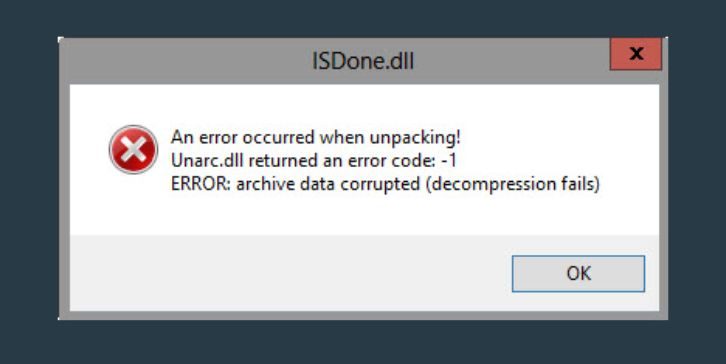
ISDone.dll 和 Unarc.dll 是幫助遊戲安裝程序解壓大型存檔的文件。它們在安裝過程中處理壓縮數據。當這些文件失敗時,安裝程序無法完成遊戲的解壓。這就是為什麼您會看到諸如 Unarc.dll 返回錯誤代碼 -1 或存檔數據已損壞之類的消息。
該錯誤並不總是意味著您的電腦已損壞。這通常意味著安裝程序在讀取、寫入或解壓遊戲數據時遇到問題。
ISDone.dll 錯誤的常見原因
一些不同的事情可能會觸發此錯誤。這些是最常見的:
- RAM 不足或虛擬內存不足
- 遊戲下載已損壞或不完整
- 損壞的 ISDone.dll 或 Unar.dll 文件
- HDD 上有壞扇區或發生故障的 SSD
- 防病毒軟件刪除安裝程序文件
- Windows 權限阻止安裝
- CPU過熱停止解壓
- WinRAR 或 7 Zip 的提取方法錯誤
- 驅動器上的文件系統錯誤
- RAM 模塊故障
如何修復 ISDone.dll 錯誤
正確的修復取決於導致問題的原因。有些修復需要一個段落。有些需要更多。其他人則需要混合解釋和步驟。一一嚐試。
修復 1:增加虛擬內存(頁面文件)
大型遊戲安裝程序會使用大量內存。當 RAM 耗盡時,Windows 會切換到虛擬內存。如果頁面文件太小,解壓會失敗並出現 ISDone.dll 錯誤。增加虛擬內存可為安裝程序提供更多工作空間。
您可以按照以下步驟操作:
- 打開控制面板。
- 轉到系統,然後轉到高級系統設置。
- 在“性能”下,單擊“設置”。
- 打開“高級”選項卡。
- 單擊虛擬內存下的更改。
- 取消選中自動。
- 將這兩個值設置為 4096 MB 或更高。
- 保存並重新啟動您的電腦。
修復2:重新下載遊戲文件
許多 ISDone.dll 錯誤來自損壞的下載。如果存檔的一部分損壞,解壓就會中斷。這種情況在大量重新打包或緩慢下載時經常發生。即使丟失一個塊也會導致整個安裝程序失敗。
重新下載文件或使用不同的來源通常可以解決問題。如果您使用的瀏覽器多次暫停或恢復下載,請嘗試使用下載管理器。它減少了文件損壞。
修復 3:在安裝過程中禁用防病毒軟件
某些防病毒程序會在安裝過程中刪除遊戲文件,因為它們認為這些文件不安全。發生這種情況時,安裝程序會嘗試解壓不再存在的文件,並出現 ISDone.dll 錯誤。短時間關閉防病毒軟件可以讓遊戲正常安裝。
安裝完成後將其重新打開。
修復 4:以管理員身份運行安裝程序
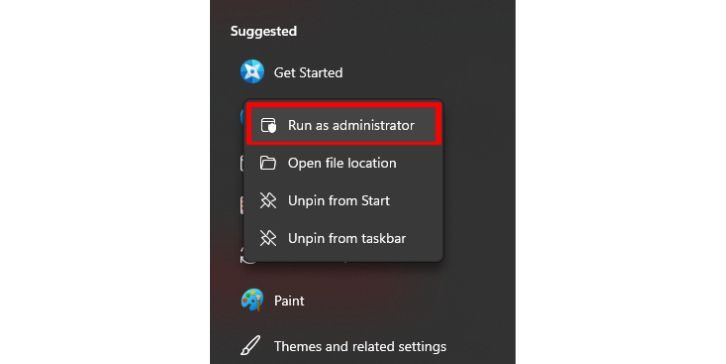

Windows 有時會阻止安裝程序將文件寫入系統文件夾。使用管理員權限運行安裝程序可以消除這些限制,並為安裝程序提供對驅動器的完全訪問權限。
您可以按照以下步驟操作:
- 右鍵單擊安裝文件。
- 選擇以管理員身份運行。
- 再次開始安裝。
修復 5:首先使用 WinRAR 或 7 Zip 解壓遊戲
一些安裝程序將壓縮文件隱藏在 setup.exe 中。如果內置解包程序失敗,您可以嘗試手動解壓存檔。這對於重新打包或大型 SFX 檔案非常有效。
步驟如下:
- 右鍵單擊安裝文件。
- 選擇使用 WinRAR 或 7 Zip 打開。
- 將內容提取到新文件夾。
- 從該文件夾運行遊戲安裝程序。
修復 6:將安裝程序移動到不同的驅動器
有時,您要安裝的驅動器讀取速度慢或扇區損壞。將安裝文件移動到另一個驅動器,或將游戲安裝在不同的驅動器上,可以修復該錯誤。在重度減壓過程中,SSD 比 HDD 工作得更好。
修復 7:檢查驅動器是否有錯誤
如果您的 HDD 或 SSD 有壞扇區,安裝程序在讀取或寫入遊戲數據時可能會失敗。 Windows 可以掃描並修復一些驅動器問題。
步驟如下:
- 以管理員身份打開命令提示符。
- 類型: chkdsk C: /f /r
- 按 Enter 鍵。
- 如果系統詢問,請重新啟動您的電腦。
如果驅動器有很多錯誤,請考慮更換它。
修復 8:測試 RAM 是否存在問題
RAM 故障可能會在解壓縮過程中損壞文件。這是較難發現的問題之一,因為在您運行繁重的任務之前,Windows 可能看起來很好。當損壞的 RAM 阻止解壓大型存檔時,可能會出現 ISDone.dll 錯誤。
Windows 有一個內置的內存測試工具。
打開“開始”菜單並蒐索“Windows 內存診斷”。運行它並重新啟動您的電腦。如果報告錯誤,則可能需要更換 RAM 棒。
修復 9:替換損壞的 ISDone.dll 或 Unarc.dll
有時 DLL 文件本身已損壞。用乾淨版本替換它們可以修復該錯誤。您應該只使用來自受信任來源或原始安裝程序的文件。切勿從 Internet 下載隨機 DLL 文件,因為它們可能包含惡意軟件。
如果安裝程序包含其自己的 DLL 文件,則重新安裝或驗證安裝文件將恢復它們。
修復 10:安裝前關閉後台應用程序
Chrome、Discord、Steam 或 OBS 等大型程序可能會使用大量 RAM。當它們在遊戲安裝過程中在後台運行時,安裝程序可能沒有足夠的內存。這可能會觸發 ISDone.dll 錯誤。
在開始設置之前關閉不需要的所有內容。這可以讓更多的 RAM 和 CPU 資源用於解壓。
避免再次出現此錯誤的預防技巧
以下是一些防止將來發生錯誤的簡單方法:
- 驅動器上至少保留 20 到 30 GB 的可用空間
- 避免暫停或重新啟動大型下載
- 使用 WinRAR 或 7 Zip 進行乾淨提取
- 更新 Windows 和所有驅動程序
- 在快速 SSD 上安裝遊戲
- 定期檢查 RAM 健康狀況
- 在繁重的安裝過程中保持電腦涼爽
結論
當某些東西阻止遊戲解壓其文件時,就會出現 ISDone.dll 錯誤。這可能是內存問題、存檔損壞、驅動器扇區損壞或文件被阻止。通過本指南中的修復將解決大多數用戶的問題。如果錯誤不斷出現,請檢查您的驅動器或 RAM,因為硬件問題也可能導致反复解壓失敗。
